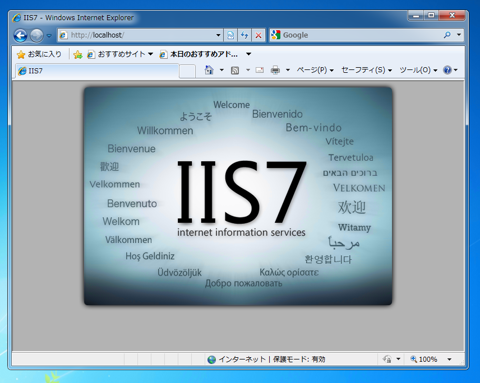Windows7にIIS(Internet Information Services)をインストールします。
コントロールパネルから[プログラム]カテゴリの[プログラムのアンインストール]をクリックします。プログラムの案インストールダイアログが表示されますので左側の[Windowsの機能の有効化または無効化]をクリックします。
または、コントロールパネルの[プログラム]カテゴリから[Windowsの機能の有効化または無効化]を選択します。下図の画面が表示されます。
ツリービューの中から[インターネット インフォメーション サービス]のノードのチェックボックスをクリックしてチェックをつけます。
デフォルトでは以下のモジュールにチェックがつきインストールされます。
必要に応じて追加のモジュールをインストールします。今回はCGI(PHP)を動作させるため、[アプリケーション開発機能]ノードの[CGI]にチェックをつけインストールします。
[OK]ボタンをクリックするとインストールが始まります。
以上の手順でWindows7にIISをインストールできます。
動作を確認するために以下のURLにアクセスします。